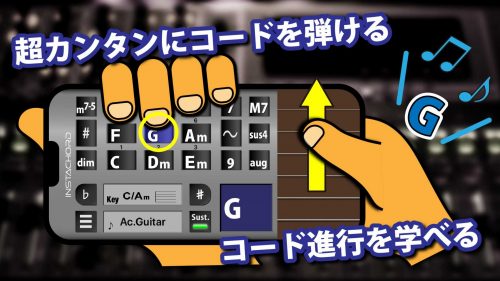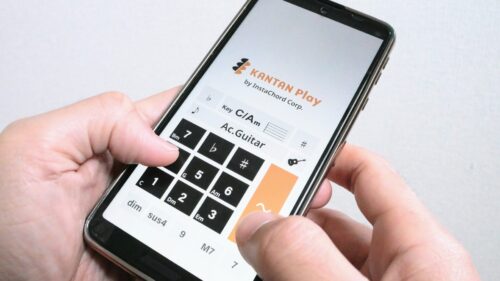InstaChord の音楽システム「KANTAN Music」に対応したアプリは2種類あります。
InstaChord-i について
※KANTAN Play は仮公開のため解説を用意していません。
| 【更新情報】 | |
| 2022.1.27 | ♯(シャープ) を ♭(フラット)に変更 |
| 2021.4.13 | 演奏スタイル「ピアノ」追加 音色追加 6種→28種 |
| 2020.1.16 | ボタン配置「オンデスク」追加 |
| 2020.1.5 | MIDI出力に対応しました |
画面を見ずに弾ける!
画期的な楽器アプリ
インスタコード-iは、わずかな練習で演奏できる電子楽器「インスタコード」をベースに開発しました。

ギターのネックのように端末をつかむと、1つの曲の中で使われるコード(和音)が、指の届く範囲にほぼ揃うようになっているので、手の位置を大きく動かさなくても様々な曲を演奏できます。
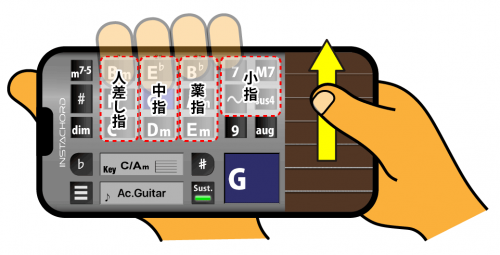
従来の楽器アプリでは難しかった、画面を見ずに演奏することも夢ではありません。
ギターだけでなくピアノのような演奏もできます。
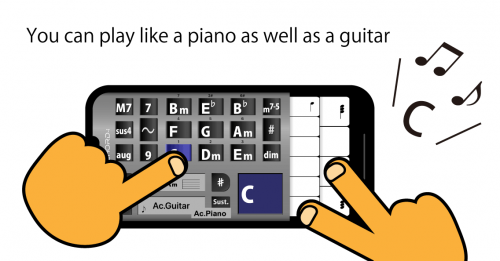
ボタンレイアウトの変更
ギターのように抱える持ち方に適した「ホールド配置」と、卓上での操作に適した「オンデスク配置」の2種類から選べます。
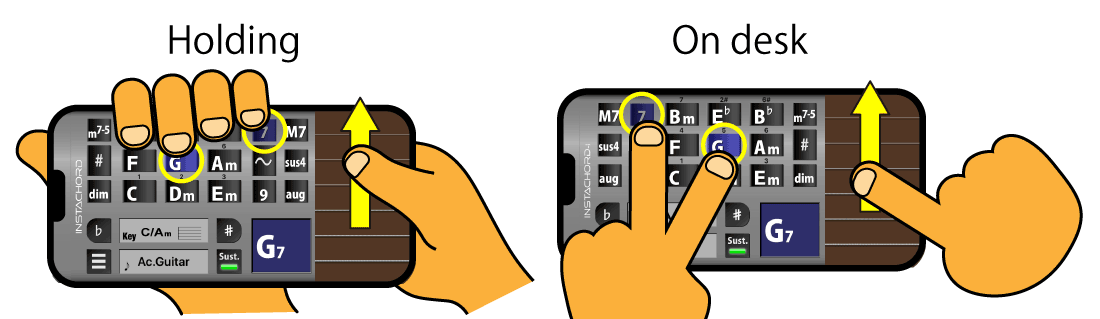
演奏方法
基本コード(ダイアトニックコード)を弾く
コード記号(C, Dmなど)が書かれたボタン(ルートボタン)を押さえたまま、ギターの弦の画像(ストラムパッド)をスワイプまたはタップすると演奏できます。
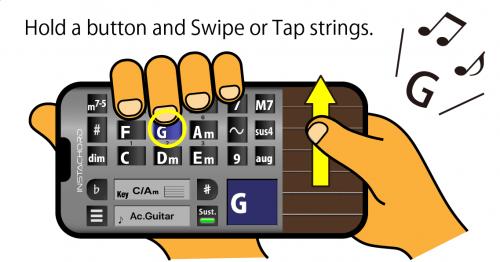
「~」メジャー・マイナーを入れ替える(スワップボタン)
スワップボタンを押している間は、コードのメジャーとマイナーが入れ替わります。
(例:「F」+「~」→「Fm」、「Em」+「~」→「E」)
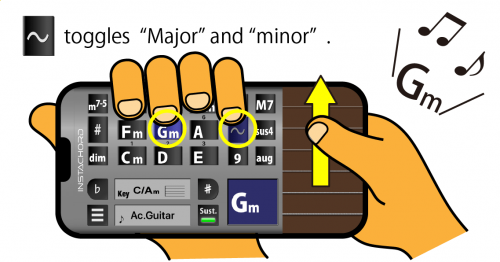
コードの種類を選択する(7, M7, sus4 など)
ルートボタンとコードボタンを同時に押すと様々なコードを演奏できます。
※7, M7以外のコードを弾くにはオプションの購入が必要です。
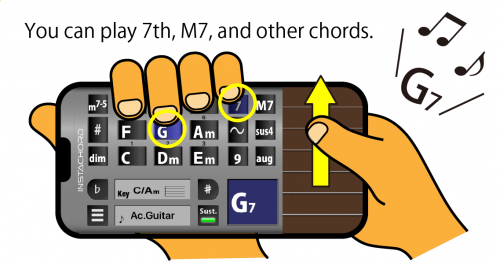
※「~」と「7」の中間あたりを押すと、2つのボタンを同時に押すことができます。
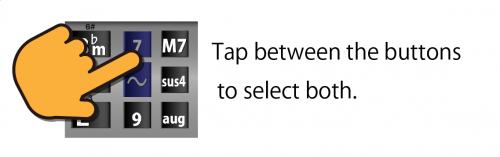
実際に曲を弾いてみる
コードを勉強すると楽しく弾けます
インスタコードは、コード進行の基礎を学ぶとより深く楽しめます。こちらの動画はコードの基礎について分かりやすく解説していますので、ぜひ勉強してみて下さい。
演奏前にキーを合わせる
インスタコードは楽曲に応じてキーを設定して演奏するアプリです。
初期設定の [C/Am] は、CメジャーまはたAマイナー(ハ長調またはイ短調)という意味です。
「♭」「#」のボタンを押すとキーを変えられます。
キーを変えると、そのキーで使用する主なコードが画面上に並びます。
Key表示欄をタップすると、キー選択画面になります。
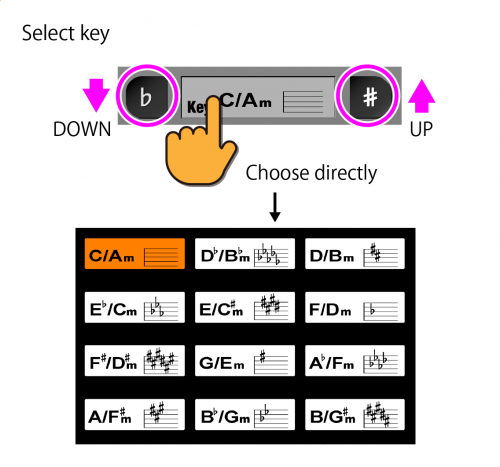
楽譜からキー(調)を見つける
インスタコードを演奏するには、まず最初にキー(調)を設定します。
楽譜がある場合、五線譜の左端のシャープやフラットの数を確認しましょう。
例えば下の図のように♭が2つあれば、キーの一覧から♭が2つある[Bb/Gm]を選べばOKです。
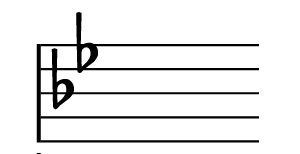
コードを数字に置き換える
コード記号の上には数字が書かれています。
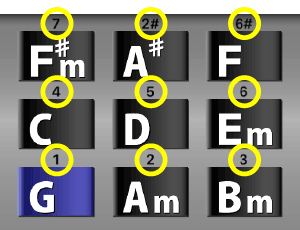
この数字を見ながら弾くと簡単なので、コード譜に数字を書き入れてみましょう。
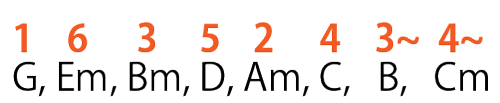
この数字は「ディグリーネーム」や「スケールディグリー」と呼ばれていて、コードの学習では必ず用いられる数字です。(通常はローマ数字を使います)
ですから、この数字でコードを弾けるインスタコードは、作曲やコード進行の勉強にとても役立つんです。
数字に置き換えた楽譜を探す
ユーザーお手製のコード譜
ユーザーフォーラムには、最新ヒット曲、キッズソング、懐メロなど有志の方が作ったインスタコード用の楽譜が多数紹介されています。
コード譜サイトであらゆる曲を
インターネット公開されている数万曲のコード譜をインスタコード用の楽譜に変換することが出来ます。
転調・オンコードは苦手
インスタコードは転調する曲が苦手です。
インスタコードで簡単に弾けない曲は、おそらく転調のある曲なので、転調について勉強してみて下さい。転調の勉強にもインスタコードはとても役に立ちます。
また、オンコード(ConG, C/G など)は弾くことが出来ません。
近い響きになる代理コードを探してみて下さい。
その他の機能
・音色を選ぶ
サウンド(音色)をタップすると音色を選べます。
※一部の音色は有料です
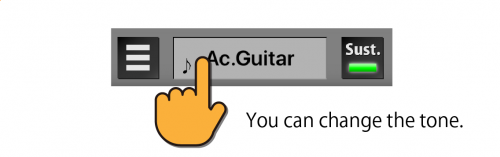
・音を止める
コードラベルをタップすると音が止まります
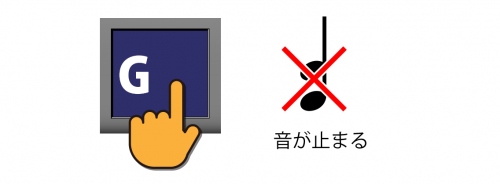
・音を伸ばす(サスティン)
Sust.ボタンを押すと、ON-OFFが切り替わります。
サスティンがOFFの場合、ルートボタンから指を離すと音が止まります。
サスティンがONの場合、ルートボタンから指を離しても音が鳴り続けます。
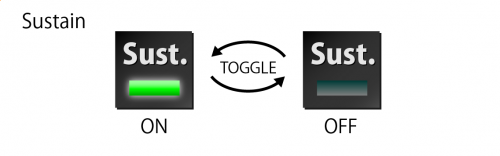
MIDI出力 ※有料オプション
※MIDI出力は環境によって遅延が生じます
Virtual MIDI
デバイス内のVirtual MIDI対応アプリにMIDIデータを送信できます。
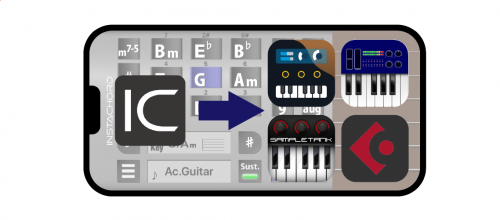
※GarageBandは、Virtual MIDI入力に対応していません。
BLE MIDI
Bluetooth経由で、Macや他のiOSデバイスに接続し、MIDIデータを送信できます。
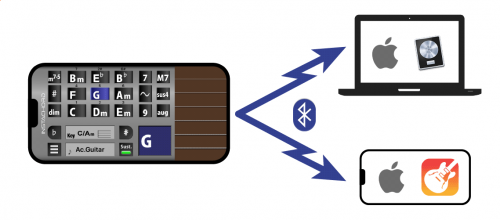
Network MIDI
Wi-Fi経由でPCやMacに接続し、MIDIデータを送信できます。
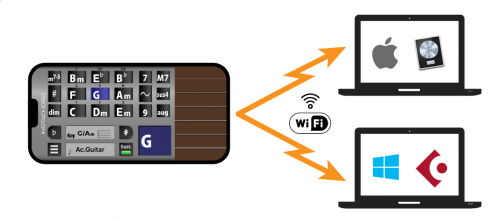
※WindowsPCは rtpMIDI 等の接続ソフトが必要です。
対応機種
インスタコード-iは、iOS12以降に対応しています。
2013年発売の、iPhone 5s, iPad Air初代, iPad mini2 以降の機種で問題なく動くはずです
iPhoneの場合、本体の画面サイズによってボタンのサイズが変わります。
4インチ:iPhone 5s, SE(第1世代), iPod touchは、画面が小さいので指の太い人には操作が難しいでしょうが、私の小さめの手の場合、問題なく操作できます。
4.7インチ:iPhone 6~8, SE(第2世代)は、実機のボタンより少し小さいサイズ
5.5インチ:iPhone 6~8 Plus は、実機のボタンとほぼ同じサイズ
タッチパネルの操作は5.5インチだと大きすぎると感じる人もいるかも知れません。
iPhone X以降の機種は、画面が細長いので、弦の部分が広くなり演奏しやすくなっています。
これらの機種も画面のサイズによって操作性は少し変わります。
iPadの場合
9.7インチ:実機のボタンよりかなり大きい
その他の機種:実機とほぼ同じサイズです。

▲ダウンロードはコチラ
※ 制作/配信 Loop-Sessions